Установка и удаление
Системные требования
AdGuard VPN может быть установлен только на устройствах с Microsoft Windows 11/10/8.1/8/Vista SP2 (только веб-версия).
Установка AdGuard VPN для Windows
Чтобы установить AdGuard VPN для Windows, зайдите на наш сайт и нажмите кнопку Скачать. После этого будет загружен файл adguardVPNInstaller.exe. Запустите программу установки и следуйте её инструкциям. Процесс займёт меньше минуты.
Поставьте галочку, чтобы принять Лицензионное соглашение и Политику конфиденциальности. и авторизуйтесь через аккаунт AdGuard или через социальные сети (Google, Apple, Facebook).
Установка на Windows 7
Пользователи Windows 7 не смогут найти совместимую версию приложения в разделе загрузок на сайте AdGuard VPN, поскольку она не поддерживается в последних релизах.
Тем не менее, вы всё ещё можете скачать более старую, совместимую версию.
Удаление AdGuard VPN для Windows
Удалить AdGuard VPN с компьютера можно тремя способами:
- Нажмите Пуск и найдите AdGuard VPN в открывшемся списке. Щёлкните по нему правой кнопкой мыши и выберите Удалить.
- Нажмите Пуск → Параметры → Приложения → Приложения и возможности. Найдите AdGuard VPN в открывшемся списке, нажмите на него и выберите Удалить.
- Откройте Панель управления, затем нажмите Программы → Программы и компоненты → Удаление и изменение программы. Найдите AdGuard VPN в списке, щёлкните по нему правой кнопкой мыши и выберите Удалить.
Продвинутое удаление
Если по какой-либо причине обычное удаление не работает, вы можете попробовать продвинутый способ. Прежде всего, вам нужно загрузить инструмент удаления, созданный нашими разработчиками. Распакуйте скачанный архив в любую папку на компьютере, запустите файл AdGuard_Uninstall_Utility.exe и разрешите приложению вносить изменения на вашем устройстве. Затем следуйте инструкции ниже:
Выберите AdGuard VPN и Стандартный тип удаления, затем нажмите Удалить:

Нажмите OK, как только появится окно с предупреждением:
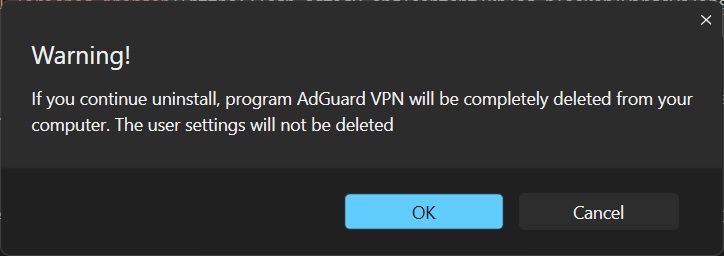
Подождите, пока завершится удаление — появится фраза Удаление завершено и предложение перезагрузить компьютер:
 note
noteСледующие шаги выполняйте только в том случае, если первых двух шагов по каким-то причинам оказалось недостаточно. Мы настоятельно рекомендуем связаться с нашей командой поддержки, прежде чем использовать шаги 3–4 расширенной инструкции по удалению.
Выберите AdGuard VPN и Расширенный тип удаления, затем нажмите Удалить. В появившемся окне нажмите Да, продолжить:

Нажмите OK, как только появится окно с предупреждением:
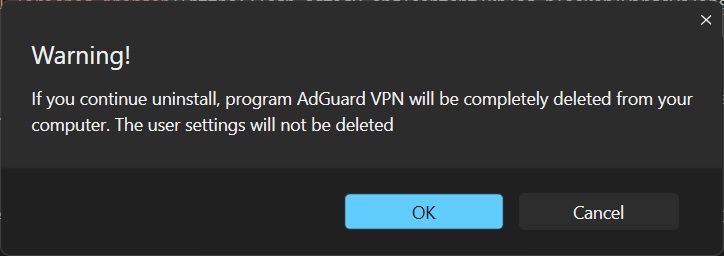
Подождите, пока завершится удаление — появится фраза Удаление завершено и предложение перезагрузить компьютер:

AdGuard VPN успешно удалён
Запуск инструмента удаления в консольном режиме
Вы также можете использовать командную строку, чтобы запустить программу удаления AdGuard VPN для Windows. Для этого следуйте инструкциям ниже:
Откройте командную строку, введя cmd в меню Пуск.
Используйте
/console, чтобы запустить программу удаления в консольном режиме, без интерактивного интерфейса. Все параметры командной строки ниже будут игнорироваться, если режим/consoleне активирован.Используйте
/vpn, чтобы удалить AdGuard для Windows. Команда должна выглядеть следующим образом:Adguard.UninstallUtility.exe /console /vpnВы также можете использовать
/advanced, чтобы принудительно запустить программу удаления в Расширенном режиме и/settingsи принудительно удалить пользовательские настройки вместе с приложением.
Для успешного удаления необходимо использовать параметры /console и /vpn. Параметры /advanced и /settings являются необязательными.